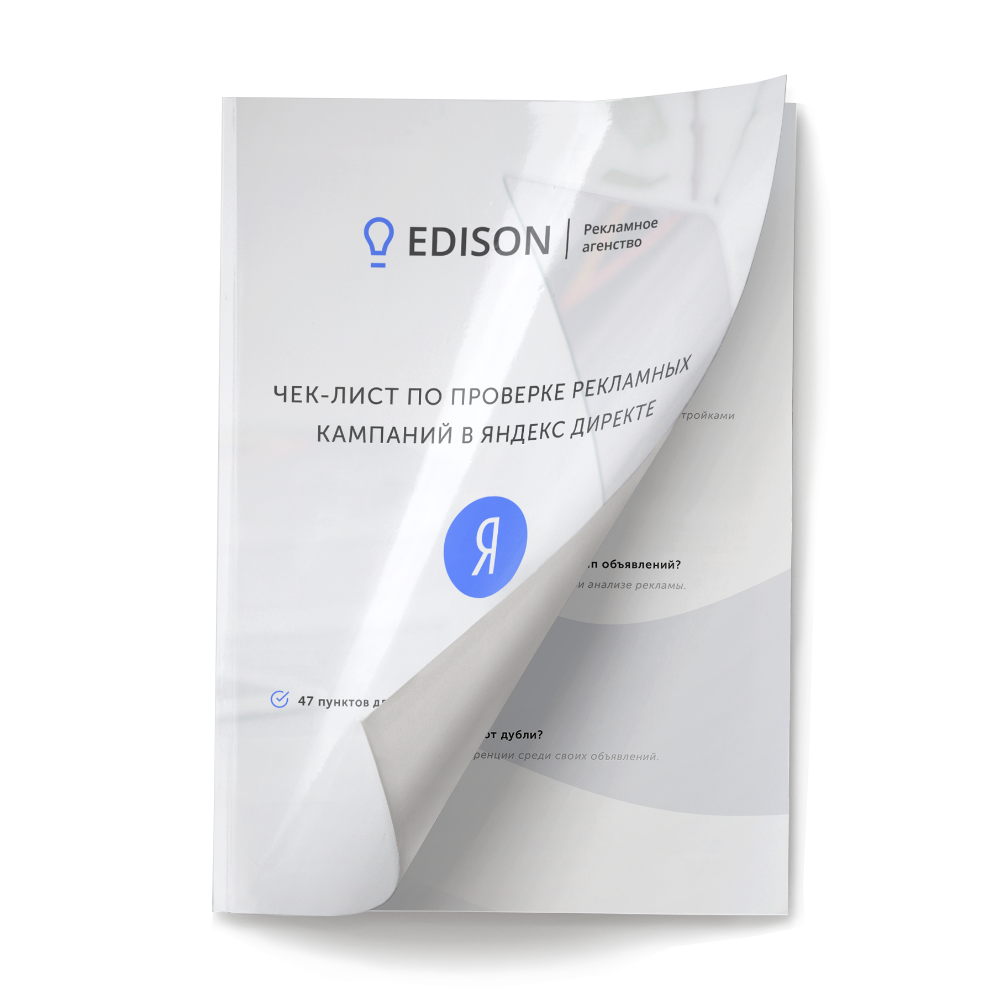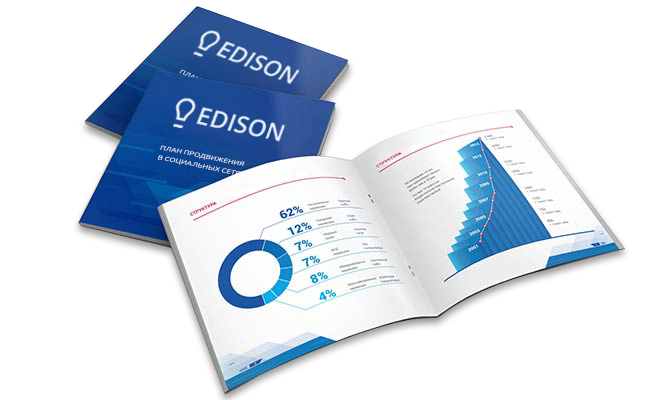Что такое таргетированная реклама?
Само понятие «таргетированная реклама» происходит от английского термина «target», которое переводится как «цель». Поэтому таргетированную рекламу можно назвать целевой, поскольку его видит отобранная по определенным критериям аудитория. Согласно статистике продаж становится очевидным, что такая реклама является самым эффективным каналом продаж.
Использую таргетированную рекламу вы можете настроить показ рекламных объявлений для своей аудитории. Такое объявление может вести на сайт компании, либо на группу в социальных сетях или же на продающую страницу или форму. Прежде всего, нужно составить рекламное объявление, выбрать соответствующее изображение и задать специальные настройки. Благодаря таким настройкам таргетинга можно будет устранить всех незаинтересованных в ваших услугах или товарах пользователей.
Как выглядит таргетированная реклама в соц. сетях?
Как выглядит таргетированная реклама Вконтакте в новостной ленте.
Таргетированная реклама в MyTarget
MyTarget - это рекламная платформа, которая объединят в себе такие соц. сети как Вконтакте, Одноклассники и Мой Мир. Т.е. один раз настроив рекламную кампанию мы можете сразу охватить 3 соц. сети. Но, конечно, рекламу в Вконтакте лучше настраивать в рекламном кабинете Вконтакте.
Пример таргетированной рекламы в Одноклассниках – тизеры.
Таргетированная реклама в Facebook
Место показа рекламы выбирается в Плейсментах.
Таргетированная реклама в Instagram
Рекламу можно показывать в ленте новостей и в Stories
Преимущества таргетированной рекламы
Охват исключительно целевой аудитории
Возможность персонализации рекламного объявления
Удобная оптимизация таргетированной рекламы
Возможность получать клиентов без сайта и не раскрученной группы в соц. сетях.
Охват исключительно целевой аудитории
В соц. сетях пользователи сами предоставляют нам информацию о себе. Это пол, возраст, интересы, место проживания, работа, университет и многое другое. Поэтому рекламодателю проще находить потенциальных клиентов с определенным набором таргетингов. Поэтому, наша задача точно определить портрет потенциального клиента и задать эти параметры. И ваше объявление будет показано только той аудитории, которую вы выбрали.
Например, вы занимаетесь продажей женских солнечных очков в Москве. Поэтому вашей целевой аудиторией будут девушки, например, от 18 до 40 лет, проживающие в Москве и московской области. Или, например, вы фабрика и производите кухонную мебель, то вашей аудиторией будут люди, которые интересовались мебелью или недавно купили квартиру, или делают ремон.
Также можете выбрать аудиторию ретаргетинга - это значит, что ваша реклама будет показана людям, контакты которых есть в вашей базе или тем, которые заходили на ваш сайт.
Возможность персонализации рекламного объявления
Чем реклама ближе к целевой аудитории, тем вероятнее на неё обратят внимание и совершат нужное действие. После того, как вы определились со своей целевой аудиторий, продумайте цепляющие заголовки, решение конкретных проблем/потребностей ЦА, интересные креативы. Например, персональная скидка, если у вашей девушки день рождение в течение недели, то для вас скидка 30% на букет роз.
Или еще пример - часы для настоящих мужчин, ноутбуки для бизнесменов и т.д. этот прием позволяет идентифицировать пользователя, указав, что этот продукт конкретно адресован ему как студенту или бизнесмену.
Удобная оптимизация таргетированной рекламы
Преимущество таргетированной рекламы в том, что легко можно посчитать её эффективность.
Для оценки эффективности таргетированной рекламы в качестве метрик используются: охват аудитории – трафик в группу, аккаунт или на сайт, количество подписок на сообщество, количество взаимодействий (лайки, репосты, комментарии), объем целевых , цена 1000 показов, цена клика при переходе в группу или на сайт, конверсия показов в клики и продажи с объявления, стоимость заявки, сравнение объема продаж до, во время и после продвижения.
Также нужно собирать точную статистику по лидам позвонившим или перешедшим на сайт и сделавшим целевое действие, это можно отследить используя 2 способа:
Подключить CallTracking (отслеживание звонков)
Настроить цели в счетчиках Яндекс Метрика или Google Analytics
При анализе данных рекламы в большей степени важно смотреть не на клики и их стоимость, а количество покупок, оборот и окупаемость. Например, цена клика может быть 20 рублей, цена заявки 1500 рублей, но в итоге если продажи принесут 500 тыс, то хороший результат. Все зависит от того, какие цели вы преследуете, сколько стоит рекламируемый товар или услуга, ограничен ли рекламный бюджет или наоборот, вы можете позволить расходовать больше бюджета, если нужен определенный объем заявок и продаж.
В рекламных кабинетах наглядно отображена статистика. Также можно выгрузить статистику в Excel и анализировать их там.
Т.е. к примеру, здесь мы можем отследить по датам в какой день сколько было потрачено, сколько у нас лидов и сколько их цена.
После анализа данных можно понять, что нужно делать дальше.
Например, если мы увидим, что CTR у нас падает, то нужно или сменить аудиторию, т.е. она уже могла насытиться этим объявлением или же увеличить ставку за клик или переходы. Что бы аукцион нас стал больше показывать.
Недостатки таргетированной рекламы
Модерация объявлений ресурсами
Необходимость постоянного обновления рекламного сообщения
Необходимость индивидуальной настройки для каждого ресурса.
Модерация объявлений ресурсами
При создании креатив нужно обязательно учитывать, что текста на картинке должно быть не более 20%. Иначе ваше объявленеи может не пройти моделацию и его отклонят.
Необходимость постоянного обновления рекламного сообщения
Минус таргетированной рекламы в том, что мы подбираем целевую аудиторию и начинаем показывать наше рекламное объявление, но со временем замечаем, что CTR подает, это связано в основном с тем, что происходит выгорание аудитории. Для того чтобы реанимировать аудитории на неё нужно показать новый креатив. Таким образом, нужно регулярно следить за показателями и реагировать оперативно.
Необходимость индивидуальной настройки для каждого ресурса
Таретированную рекламу в каждой соц. сети нужно настраивать заново. Конечно, основные моменты настройки таргетинга очень похожи, но в каждой соц. сети, есть различия. Например, в Вконтакте вы можете выбрать аудиторию по интересам (ограниченное количество) и выбрать сообщества, в которых есть ваша целевая аудитория. А в Facebook нельзя показывать рекламу на определенные группы, но зато в Facebook очень объемный и разнообразный выбор интересов, плюс если выбираешь какой-то интерес, то Facebook сам подберет похожие интересы, это очень удобно.
Также в каждой соц сети разные ресайзы креативов и их обязательно нужно учитывать. Подробнее об этом, читайте в моей статье.
От чего зависит цена таргетированной рекламы?
В любой соц. сети есть рекомендованная цена - это диапазон цен, в котором гарантированы показы вашего объявления.
Чем больше вы будите сужать аудиторию, тем выше будет цена клика, но зато вы будите показывать рекламу целевым пользователям и это, возможно, принесет больший результат.
Также система смотрит на кликабельность вашего объявления (CTR), чем более кликабельно ваше объявление, тем ниже его стоимость. Старайтесь делать ваши объявления более качественными и платить за них будите намного меньше.
Если ваше объявление еще не показывалось, то, например, вконтакте берет усредненный CTR среди других компаний, которые уже крутились по этим параметрам и цена будет рассчитываться от этих условий.
Обычно при запуске нового объявления цену за клики и показы можно ставить на 10-20 % меньше рекомендованной и затем уже, когда объявление запуститься, подкорректировать цену в зависимости, как часто оно показывается.
Как запустить с нуля, быстрое пошаговое руководство по старту в любой соц. сети.
Создайте аккаут в соц. сети или получите права администратора
Выберите цель или формат рекламной кампании
Выберите, куда направлять пользователей после клика по рекламе
Настройте таргетинги
Напишите текст объявления и вставьте креатив
Выберите место размещения рекламы
Выберите метод ставок и цену ставки
Создайте рекламное объявление
Выставите дневной бюджет
Первым этапом начала работы таргетинговой рекламы является мониторинг с целью выявления заинтересованной аудитории из числа потенциальных клиентов. То есть проводится опрос среди пользователей интернет магазинами, что именно покупается, на каких сайтах, с какими условиями, как проходит покупка или заказ услуги.
Дальше после выявления целевой аудитории мы делаем таблицу с интересами аудитории и где и как мы её будем искать.
Параллельно мы думаем, куда вести наших клиентов на страницу сообщества или сайт. Но у многих клиентов сайт не всегда удобен для заказа и человек перешедший на сайт может отвлечься или не понять как ему сделать заказ. Поэтому можно воспользоваться формой лидогенерации. Когда человек нажимает на рекламу ему всплывает окно с конкретным предложением и возможностью отправить заявку. В данном случае влияние отвлекающих факторов сведено к минимуму.
О том как эффективно получать лидов и уменьшать их цену, читайте подробно в нашей статье
Как запустить рекламу на Facebook
Для того, чтобы реклама в Facebook была эффективной, то перед её запуском у вас должна быть бизнес страница.
Бизнес страница - это страница вашей компании или личного бренда в Facebook.
Без неё вам не будут доступны самые эффективные форматы рекламы. Поэтому создавать её надо обязательно.
Так выглядит наша бизнес страница.
Создать страницу вы можете буквально в 2 клика. Этого хватит для запуска рекламы. Но я рекомендовало бы вначале её оформить. Это не займет много времени.
После того, как у вас есть бизнес страница, вам нужно перейти во вкладку Ads Manader. Для этого нужно нажать в верхнем левом углу на Страницы и выбрать вкладку Ads Manader.
Ads Manager — это инструмент Facebook, с помощью которого вы можете создавать рекламу и управлять ей. В ней вы сможете:
Создавать и показывать рекламу
Показывать рекламу нужной аудитории
Настраивать бюджет
Отслеживать результаты рекламы
Проверять сводку по биллингу, историю платежей и информацию о способе оплаты
Начнем по порядку, с создания и настраивания рекламы.
Выберите цель рекламной кампании
Сначала вам нужно выбрать цель рекламной кампании.
Выбирая цель, вы говорите FB, какой результат от рекламы вы хотите получить.
На данный момент существует 3 категории, которые включают в себя 11 целей.
Рассмотрим все цели более подробнее, что вы понимали, когда какую цель и когда лучше выбирать:
Узнаваемость бренда. Как понятно по названию, эта цель нужна для того, чтобы про вашу компанию или бренд узнали люди, причем не все подряд, а именно, из вашей целевой аудитории. Лучше всего в этом случае использовать таргетинг по интересам и увлечениям, чтобы не тратить бюджет на нецелевые показы.
Охват. Реклама на максимальное число людей. В отличие от узнаваемости бренда, Фейсбук не будет выискивать наиболее подходящих по интересам пользователей — объявление будет показываться всем подряд. Вы сами понимаете, что такая реклама не всегда будет находить отклик у аудитории, так как многим ваше предложение будет неинтересно. Лучше всего эта цель подойдет для продуктов масс—маркета и повседневной необходимости, например, зубной пасты.
Лиды - цели из этой группы направлены на то, чтобы вовлечь пользователей во взаимодействие с вашей компанией.
Трафик - Задача этой цели — обеспечить страницу или сайт релевантным трафиком. Позволяет показывать рекламу тем людям, которые с большей вероятностью кликнут на ссылку в рекламном объявлении.
Вовлеченность - позволяет показывать рекламу людям, кто будет взаимодействовать с вашей рекламой: ставить лайки, комментировать, кликать по ссылкам, ставить "нравится" вашей странице. Например - эта цель отлично подходит для рекламы важных новостей или анонсов мероприятии.
Установки приложения - показывает рекламу тем, кто с большей вероятностью установит ваше приложение.
Просмотр видео - показывает рекламу тем, кто с большей вероятностью посмотрит ваше видео. Например у вас открытие магазина, и лучше всего рассказать об этом с помощью видео. Также обязательно настраиваете таргетинги по местоположению и другие.
Генерация лидов – Задача этой цели — что бы люди после перехода по ссылке в рекламе, заполнили в форме свои данные. Но для этого вам нужно предложить им, что то интересное, например скидку 20% и ограничить время акции.
Конверсия - Цели из этой группы направлены на то, чтобы получить продажи/заявки, как от новых людей, так и от тех, кто уже знает ваш продукт и бренд.
Конверсии - позволяет показать рекламу тем людям, которые с большей вероятностью выполнят целевое действие: отправят заявку, сделают покупку, зарегистрируются и т. д.
Продажи по каталогу продуктов - позволяет загрузить каталог продуктов и показывать рекламу в зависимости от действий человека на сайте: просмотр карточки товара, добавление в корзину и т. д.
Посещение точек - показывает рекламу людям, кто сможет посетить вашу компанию. Эта цель идеально подходит для магазинов, кафе, салонов и так далее. Она позволяет охватить людей, находящихся на заданном расстоянии от вашей точки продаж, и показать рекламу, которая поможет до этой точки добраться.
Настройка таргетингов в Facebook
После определения цели рекламной кампании, мы приступаем настраиванию таргетингов аудитории.
К базовым параметрам таргетинга относятся: местонахождение, возраст и пол.
Таргетинг по местонахождению
Вы можете настроить таргетинг по стране, штату или региону, городу, почтовому индексу или даже адресу. Кроме того, можно настроить таргетинг рекламы на аудиторию в пределах определенного радиуса вокруг вашей компании.
Также можно выбрать несколько точек одновременно - это актуально, когда у вас несколько магазинов или салонов и вам нужно показывать рекламу только возле них.
Минимальный радиус местности — один километр
Возраст - дает выбор возраста от 13 до 65+ лет. Главное выбрать правильно и не ошибиться с расширением или сужением аудитории.
Пол - позволяет выбрать мужчин, женщин или оба пола для показа рекламы.
Посмотрите на самые прибыльные группы ЦА по возрасту и полу и объедините их. Их можно посмотреть например в Google Analytics. Читайте более подробно в моей статье как это сделать.(про бизнес анализ)
Язык - позволяет выбрать язык, на котором говорит ваша аудитория.
Детальный таргетинг
Детальный таргетинг позволяет показывать рекламу на основании интересов человека и его поведения в Facebook и за его пределами (например, используемые устройства, покупательское поведение, намерения или предпочтения относительно поездок).
Он состоит из 3 категорий, каждая из которых включает в себя множество подкатегорий:
Демографические интересы: образование, поколение, событиях из жизни, семейное положение и работа.
Интересы: бизнес и индустрия, еда и напитки, покупки и мода, развлечение, семья и отношения, спорт и занятия на свежем воздухе, фитнес и здоровый образ жизни, хобби и увлечения.
Поведение: годовщина, действия онлайн, классификация потребителей, мультикультурная принадлежность, покупательское поведение, пользователи мобильного устройства, путешествия, сезонные события, экспатрианты.
Выбирать интересы вы можете 2 способами:
Кликнуть по кнопке "просмотр"
С помощью поисковой строки
После того, как вы выберете первый таргетинг у вас появится вкладка, что рекомендует похожего Фейсбук по этому интересу.
Бывает выдает очень интересные вещи, до которых самому сложно догадаться.
Если вы выбираете несколько интересов, то система собирает аудиторию по условию «или».
Если вы добавите критерии в поле «Включить людей» или «Исключить людей», в вашу аудиторию будут включены люди или из нее будут исключены люди, которые соответствуют хотя бы одному критерию, а не всем. Допустим, вы хотите включить людей, которые:
Интересуются садоводством;
интересуются кулинарией;
имеют детей.
В этом случае, человек, который любит готовить, но увлекается садоводством и/или не является родителем, будет включен в вашу аудиторию. Это таргетинг «или», поскольку аудитория будет составлена из людей, которые Интересуются садоводством или любят готовить, или являются родителями.
Если вам нужно сузить аудиторию, то вы можете включить или исключить только людей, которые соответствуют всем критериям.
Интересуются садоводством
Нажмите Сузить аудиторию
Включите людей, которые интересуются кулинарией
Нажмите Сузить дальнейшее
Включите родителей
Эта аудитория будет включать только людей, которые Интересуются садоводством и любят готовить, и имеют детей.
Когда вы конкретизируете аудиторию, следите за тем, чтобы не сделать ее чересчур узкой. Это может привести к тому, что ваша аудитория окажется слишком маленькой и потому неэффективной.
Следующий пункт — «связи». В нем можно выбрать только людей, связанных с вашей группой, приложением или мероприятием. В лучшем случае вы с таргетируете рекламу на друзей людей, которым нравится ваша страница.
Индивидуальный таргетинг
Индивидуально настроенные аудитории считаются самыми ценными, в них входят люди, которые уже как-то взаимодействовали с вашей компанией.
Создать индивидуальную аудиторию по одному из пяти направлений:
После выбора таргетинга справа вы увидите размер аудитории, которую нашел Фейсбук.
Для контроля конкретизации аудитории используйте панель «Определение аудитории» справа от опций создания аудитории. Если указатель находится в красной части шкалы, расширьте целевую аудиторию.
Если у вас получился маленький охват, то вы можете расширить его поставив галочку "расширять интересы".
Выбираем место размещения рекламы
Когда вы создаете рекламу в Facebook предлагается использовать автоматические или выбранные вручную плейсменты (места показа рекламы).
Выбрать нужно второй вариант - "редактировать плейсменты".
После этого, выбрать устройства, где будете показывать рекламу:
Все устройства (рекомендуется)
Только для моб. устройств
Только для ПК
Выберите нужный вам пункт и переходите к местам размещения рекламы.
Всего существует 12 видов плейсментов разбитых на категории.
Facebook - реклама показывается на сайте FB и в приложении для телефонов
Ленты
Моментальные статьи
Вставки в видео
Правый столбец
Рекомендуемые видео
Инстаграм - реклама показываться в приложении для телефонов
Лента
Истории
Messenger - реклама показывается в FB, в его приложении и в приложении messenger
Главная
Рекламные сообщения
Audience network - реклама показывается на сайтах и приложения партнеров FB
Нативное приложение, баннер или вставка
Вставка в видео
Видео с бонусом
В зависимости от цели рекламы, которую мы выбирали в самом начале, некоторые плейсменты могут быть недоступны. В данном случае выбрана цель лидогенерация и для нее доступны в 2 плейсмента в Facebook и в 2 плейсмента в Instagram.
Бюджет рекламной кампании
Бюджет - сумма, которую вы готовы потратить на рекламу.
Вы можете выбрать 2 варианта бюджета:
Дневной бюджет - сумма, которую вы готовы тратить на рекламу ежедневно
Бюджет на весь срок действия - сумма, которую вы готовы потратить на рекламу за определенный срок.
Здесь вы выбираете бюджет, дату запуска и дату окончания рекламной кампании.
Facebook будет расходовать бюджет примерно равными частями каждый день.
Оптимизация показа рекламы
В данном случае была выбрана цель – Лидогенерация, оптимизация для каждой цели тоже отличается.
Выберите метод установки ставки (сумма ставки):
Авто: Facebook делает ставки за вас
Вручную: вы сами устанавливаете цену, исходя из рекомендуемой.
Выбирать метод установки ставки, желательно авто, вы получите максимальный результат по минимальной цене.
Тип доставки – это скорость паказа вашей рекламы.
Обычная – ваша реклама будет показываться весь день за ваш бюджет.
Ускоренная – покажет рекламу максимальному числу пользователей за минимальное количество времени. Эту настройку лучше использовать для тестирования рекламных кампании, чтобы быстрее понять результат.
Создание объявления
Напишите название объявления и выберите страницу FB, с которой вы будете запускать рекламу.
Выберите формат рекламного объявления
Для цели "Лидогенерации" доступно 4 формата:
Кольцевая галерея
Одно изображение
Одно видео
Слайд шоу
1. Кольцевая галерея.
Дает возможность разместить от 2 до 10 изображений/видео. Каждое изображение или видео будет содержать заголовок и кнопку.
Параметры изображения:
Рекомендуемый размер: 1080 x 1080 пикселей
Соотношение сторон изображения: 1:1
Текст: 90 символов
Заголовок: 40 символов
2. Одно изображение
Позволяет создать объявление с одним изображением.
Параметры изображения:
Рекомендуемый размер изображения: 1 200 x 628 пикселей
Соотношение сторон изображения: 1,9:1
3. Одно видео
Позволяет создать объявление с одним видео.
Пример рекламы "Видео":
Параметры видео:
Соотношение сторон: от 16:9 (пейзаж) до 9:16 (портрет)
Разрешение: от 720р
Размер файла: не более 4 ГБ
Стандарт сжатия видео: H.264
Формат: mp4 или MOV
Аудио: AAC, 128 кбит/с
4. Слайд-шоу
Позволяет создать повторяющуюся видео рекламу из фотографий (от 3 до 10).
Параметры слайд-шоу:
Рекомендуемый размер изображения: 1 200 x 628 пикселей
Соотношение сторон изображения: 1,9:1
Я выбираю формат рекламы одно изображение.
Дальше нам нужно загрузить картинку, но текста на картинке должно быть не более 20%, как это проветрить, читайте в моей статье.
Создайте рекламное объявление.
Объявление состоит из 7 элементов:
Картинка размером 1200x628 пикселей.
Ссылка на сайт
Заголовок
Текст
Кнопка
Описание ссылки в ленте новостей
Ссылка для отображения
Как запустить рекламу в Instagram
Для того, чтобы запустить таргетированную рекламу в Instagram нужно иметь или создать бизнес страницу на Fаcebook, т.к. настройка рекламной кампании происходит с рекламного кабинета Fаcebook.
Создание рекламы в Instagram с помощью Facebook - Ads Manager.
Создание и настройка рекламной кампании очень похоже на настройку с Facebook.
Об этом я расписала в предыдущей главе.
Разница только в плейсментах, т.е. в местах показа рекламы.
В Instagram только 2 плейстента
Лента
Истории
Форматы объявлений
В лента поддерживаются форматы объявлений:
Кольцевая галерея (с 2 или более прокручиваемыми изображениями или видео)
Одно изображение
Одно видео
Слайд-шоу
В лента поддерживаются форматы объявлений:
Кольцевая галерея (с 2 или более прокручиваемыми изображениями или видео)
Одно изображение
Одно видео
Слайд-шоу
В Историях поддерживаются форматы объявлений:
Одно изображение
Одно видео
Более подробно как настраивать рекламу с Instargam, читайте в моей статье
Как запустить рекламу на Вконтакте
Для того, чтобы начать рекламировать свой товар или услугу через Вконтакте, то у вас должна быть группа и у вас должны быть права администратора группы.
Если группы нет, то вы её создаете, если группа есть, то вы просите, что бы вам дали права админитсратора.
После этого вы заходите в раздел «Реклама», который находится в левом блоке на каждой странице сайта.
Дальше нажимаете создать объявление, если вы это делаете первый раз.
Или же можно создавать объявление с рекламного кабинета
Выбор формата объявления
Рекламу можно размещать в новостной ленте или в страницах сайте.
ВКонтакте можно рекламировать различные типы объектов: Сообщества, Приложения ВКонтакте, Внешние сайты, а также продвигать записи ваших сообществ в ленте новостей. Для каждого типа доступны на выбор несколько наиболее подходящие форматы рекламных объявлений:
Карусель — это рекламная запись с карточками. В каждой карточке можно указать название и короткое описание, прикрепить изображение. В основном используется для интернет магазина, когда нам нужно показывать 5-7 карточек с товаром, чтобы человек при просмотре ленты мог увидеть не только 1 товар, а сразу несколько и возможно конкретно чем-то заинтересоваться. И если понравится, то может перейти и заказать. Так же здесь можно указать, цену товара, старую и новую, описание товара и ссылку на товар.
Универсальная запись - позволяет использовать все возможности ВКонтакте: добавить фото, видео, опрос, метку на карте и многое другое. Например, нужно прорекламировать пост с группы. Мы можем взять этот пост и использовать его в рамках своих рекламных кампаний. Если у нас есть интересный пост и мы настроим таргетирг, и покажем его целевой аудитории, то это стимулирует людей заказывать этот товар или услугу.
Запись с кнопкой - это формат когда мы можем использовать большую картинку и кнопку, которая будет вести на, например на сайт, сообщество или на внутрение приложение в Вконтакте (например: игры, гости).
Приложение – следует выбирать для продвижения приложений и игр, размещенных ВКонтакте.
Сообщество - с помощью этого формата вы сможете запустить продвижение сообщества ВКонтакте: группы, мероприятия или публичной страницы.
Внешний сайт – здесь можно рекламировать любую страницу в Интернете: как находящуюся на внешних сайтах, так и во ВКонтакте.
Создаем форму лидогенерации
Если у нас нет сайта или сайт не адаптирован для пользователя, сложно делать заявки, непонятный дизайн. В таких случаях я бы советовала сделать форму лидогенерации и показывать по конкретное предложение пользователям.
Для этого нужно в нашей группе
Затем переходим в Приложения сообщества
И выбираем Форма сбора заявок. Если у вас её там нет, то нужно её добавить из списка который расположен ниже.
Переходим в окно Приложение и создаем новую форму
Открывшуюся форму нужно полностью заполнить, все поля заполняются, сразу отображаются справа в предварительной форме просмотра.
Заполняем по все вкладки.
В самом вверху вводим название формы, оно должно быть точно таким же, как название вашей рекламной кампании.
Во вкладке описание пишем заголовок, Описание, Выбираем обложку, и пишем название кнопки.
Дальше мы заполняем вкладки
политика конфиденциальности (вводим адрес нашего сайта или страницы в ВК), подтверждение - это последний экран, который видит пользователь после отправки своих данных.
Вкладка настройка:
Здесь нужно указать Пиксель ВКонтакте, если он есть, если нет, то я в этой статье рассказываю как его настроить.
Настроить уведомление о новых заявках по email
Позволяет получать уведомления о поступлении новых заявок на указанный email в режиме реального времени.
Выделите опцию галочкой.
В поле для Email укажите один почтовый адрес.
После сохранения формы.
Вам её нужно активировать и получить ссылку. Эту ссылку мы вставим, когда будем делать объявление - Запись с кнопкой, ниже это показано.
Для того, что бы скачать Лиды, нужно будет нажать на ссылку (скачать) и скачается Excel файл с данными, которые вы выбрали в форме в поле Вопросы.
О том как использовать лидогенерацию, и как с её помощью можно уменьшить цену лида, читайте в этой статье.
Написание объявления
Дальше мы разберем на примере записи с кнопкой ведущей на сайт.
Далее вводите адрес сайта, группы, или скопированную ссылку на форму сбора заявок.
Напишите текст к рекламной записи — не более 220 символов и содержащий не более двух абзацев. О том как писать объявления, читайте в моей статье.
Выберете картинку, она должна быть размером не менее 537x240 пикселей. Подробней о том почему нужно учитывать размеры изображения, читайте в моей статье.
Напишите текст заголовка – Длина может быть от 3 до 80 символов
Выберети название кнопки
И создайте объявление.
Выберете параметры рекламируемого объекта и установите возрастную маркировку, если это требуется.
Настройка таргетинга
Во «ВКонтакте» доступны различные настройки таргетинга: географические, демографические, по интересам, образованию и работе. В настройке по интересам вы можете выбрать сообщества или приложения «ВКонтакте», участники которых могут заинтересоваться вашим предложением или, наоборот, исключить их. Счетчик справа показывает количество зарегистрированных пользователей, которые соответствуют заданным настройкам и смогут увидеть ваше объявление.
О том как настраивать таргетинг во ВКонтакте я подробно расписала в статье https://edison.bz/blog/23-vida-targetinga-dlya-reklamy-v-vkontakte.html
Настройка ретаргетинга
Аудитория — это настраиваемая база пользователей ВКонтакте, на которую можно показывать свои рекламные объявления. Аудиторию можно наполнять двумя способами:
загрузив из заранее приготовленного файла txt;
получить с сайта при помощи пикселя ВКонтакте.
Также после того, как ваша аудитория собрана, вы можете сделать похожию аудиторию. Используя математические алгоритмы, система подбирает пользователей ВКонтакте, поведение которых похоже на тех, кто уже заходил на ваш сайт и совершил целевое действие, например, оформил заказ в интернет-магазине, скачал информационную брошюру или подписался на рассылку.
О пикселе и похожих аудиториях, читайте в моей статье более подробно
Модель оплаты, настройка цены
Для рекламы сообщества, приложения или внешнего сайта можно выбрать способ оплаты за клики (СРС) или за показы (СРМ). Оплата рекламы записей в сообществе отличается в зависимости от формата объявления: записи с кнопкой можно оплачивать за показы или за клики, для записей без кнопки — только за показы.
В окне «Стоимость перехода» обозначена рекомендованная стоимость, которая будет меняться в зависимости от эффективности вашего объявления, а также количестве конкурирующих объявлений с таргетингом на ту же аудиторию.
Выбор площадок
В пункте «Рекламные площадки» выберите, где вы хотите показывать объявления. Для рекламы внешнего сайта, сообщества и приложения «ВКонтакте» можно настроить показ объявлений только во «ВКонтакте» или «ВКонтакте» и сайтах-партнерах. Для продвижения записей сообществ можно выбрать размещение на всех площадках, только на полной версии сайта или в мобильной версии и приложении.Когда вы выберите площадки и способ оплаты, сохраните ваше объявление в существующую или новую кампанию.
После модерации начнутся показы объявления. Вы можете в любой момент отредактировать объявление: изменить описание или изображение, стоимость перехода, настройки целевой аудитории. Однако, если вы захотите изменить тип рекламируемого объекта, формат объявления, ссылку на сайт или способ оплаты, вам придется создать новое объявление, скопировав ранее созданное.
Как запустить рекламу на MyTarget
Реклама, запущенная в myTarget показывается в «Одноклассниках», «ВКонтакте», «Моем Мире», проектах Mail.Ru, на сайтах внешней сети, мобильных сервисах Mail.Ru и мобильной рекламной сети myTarget.
Для создания первого объявления нужно зарегистрироваться и войти в систему target.my.com
Сделать это можно через соц сеть или через почту Mail.ru. Регистрируется сначала в Одноклассниках. А затем в myTarget
После этого вы попадаете в ваш личный кабинет, где можете перейти непосредственно к настройке кампании.
Обратите внимание на верхнее меню. Здесь все функциональные вкладки, которые понадобятся вам для работы с этой площадкой.
Основная информация по вкладкам в рекламном кабинете:
«банеры» — можно смотреть общую статистику по рекламным кампаниям;
«аудитории» — создаются группы для таргетинга из баз «ретаргетинга»;
«баланс» — пополнение рекламного бюджета, возможно только после создания кампании и прохождения модерации;
«статистика» — подробная статистика по рекламе с возможностью выбора графиков и таблиц по разным показателям;
«новости» — здесь все ясно, желательно за ними следить — возможны нововведения в работе сервиса;
«профиль» — уточняющие настройки;
«помощь» — с этим пунктом стоит ознакомиться, в этой вкладке собраны ответы на многие интересующие вопросы для начинающих.
Создание рекламной кампании
MyTarget предложит выбрать объект который рекламируете.
Рекламная система предлагает продвижение:
Мобильного приложения – реклама приложения в магазинах мобильных приложений (Apple App Store, Google Play, Windows Store, Samsung Apps, Nokia Store);
Сайт – реклама любого внешнего Интернет-ресурса;
Пост в социальных сетях – реклама конкретного поста
Магазин – реклама Интернет-магазина на основе технологии динамического ремаркетинга. Динамический ремаркетинг позволяет показывать рекламу определенных товаров или услуг пользователям, которые ранее просматривали страницы вашего сайта, посвященные этим же товарам или услугам. Особенность данной технологии, что объявления создаются автоматическим способом. Это работает следующим образом: вы добавляете на страницы сайта специальный код, создаете прайс-лист, и настраиваете кампанию динамического ремаркетинга. После чего начнется показ рекламы пользователям из аудитории ремаркетинга.
Группы – реклама групп в социальных сетях;
Игры – реклама игр в социальных сетях;
При создании рекламного объявления рекламодатель может выбрать один из нескольких форматов оформления. Для различных рекламируемых объектов доступен выбор из наиболее подходящих форматов объявлений.
Если вы выберете не тот объект, то вам система сама укажет на ошибку и предложит выбрать из правильного варианта.
Т.е. если вы хотите рекламировать сайт, а выбрали пост в социальных сетях, то система напишет некорректная ссылка и предложит выбрать другой тип продукта.
Каждый объект определяет список доступных форматов, какие форматы для них доступны и в каких сетях будет реклама, вы увидите на иконках слева.
Основные форматы объявлений
Мультиформатное размещение
Мультиформатное размещение – сравнительно «молодой» формат рекламы myTarget. Несомненным плюсом является автоматическая генерация объявлений. Рекламодателю необходимо лишь загрузить серию изображений и вписать нужный текст.
Заполните последовательно поля блока «Объявления».: Всё очень удобно и везде подписано сколько символов должно быть и какие размеры баннер.
В этом формате используются 3 размера баннеров! Учтите это когда будите давать задание дизайнеру.
После заполения объявление нажимаем на кнопку Добавить объявление.
Какие сервисы работают при выбранном формате вы увидите на иконках слева.
Далее создайте объявление.
Для тизера добавьте заголовок, текст, изображение:
Можно сделать несколько (около 10), чтобы протестировать, какое вызовет максимальный отклик.
Если создаете мультиформатное размещение, то поля такие:
Для карусели настраиваем каждый слайд:
Для баннера – ссылка и изображение:
Для преролла в видео достаточно ссылки и видеофайла:
И так далее.
Разметка объявление
UTM-метки сервис самостоятельно может расставит с информацией о кампании и объявлении. Или же можете их вписать вручную.
Включите опцию «Использовать атрибуцию MyTarget», чтобы система корректно учитывала конверсии
Настройка таргетинга
Настраиваем таргет: Кому?
Настройки рекламной кампании начинаются с блока «Кому», который включает в себя следующие настройки:
Пол — мужской или женский;
Возраст — можно выбрать любой диапазон в пределах от 18 до 75 лет. Это удобная настройка, если вы чётко знаете, какая возрастная группа относится к вашей целевой аудитории;
Возрастное ограничение — потребуется тем, если рекламируемый продукт по законодательству не подходит под все возрастные группы;
Дни Рождения — используется для акций, подарков, указывая в тексте объявлений информацию о преференциях для пользователей с учётом их дня рождения. Использование данной настройки существенно снижает аудиторию;;
Интересы — ключевой параметр вашей рекламной кампании. Система myTarget позволяет очень тонко настроить данный параметр, чтобы ваши объявления видели максимально заинтересованные люди. Например, можно выбрать автолюбителей, которым нравится конкретная автомобильная марка, например: BMW;
Телезрители — показ рекламы в зависимости от того, когда пользователи находятся у телевизора;
Образование — выбор пользователей, у которых есть высшее образование или нет;
Занятость — выбор пользователей, которые в данный момент трудоустроены или нет;
Семейное положение — выбор пользователей, которые находятся в браке или холосты;
Личный доход — выбор групп пользователей по их доходам. myTarget предлагает 5 таких групп;
Аудитории – возможность выбора только определённой аудитории. Аудитория собирается различными способами: счётчики Top@Mail.Ru, игры и приложения, группы в Одноклассниках, произвольные списки пользователей (списки ID пользователей соц. сетей, номеров телефона, e-mail-адресов, Android ID устройств, Device ID устройств и др.); можно создавать похожие аудитории (look-alike).
Для этого предварительно нужно создать аудиторию в соответствующей вкладке рекламного кабинета МТ.
И затем выбрать её во вкладки аудитории в настройке таргетинга.
География — выбор страны, региона и города целевой аудитории.
Локальная реклама – Точный геотаргетинг позволяет запускать рекламу для пользователей, которые находятся недалеко от конкретного места
Целесообразно показывать объявление посетителям мероприятия (конференции, ярмарки, концерта), если среди них – ваша целевая аудитория. Способ подходит для магазинов в офлайне, кофеен, фитнес-залов, бизнес-центров, парикмахерских, аптек, которые, как правило, выбирают «поближе к дому»
.
Время показа объявлений
Данный блок настроек позволяет вам установить старт и окончание действия вашей рекламной кампании. Вы также можете установить расписание показа вашеф рекламы, например, чтобы ваша реклама показывалась только буднии дни и в рабочее время.
Цена и охват аудитории
Для начала вы должны выбрать, за что будете отдавать свои средства: за показы или за клики. Практика многих таргетологов показывает, что оплачивать показы крайне неэффективно, поэтому лучше платить за клики. В этом же блоке есть и другие настройки:
Ограничение бюджета — здесь можно выбрать, сколько всего вы хотите потратить денег на данную рекламную кампанию и какая сумма должна тратиться каждый день. Минимальная величина – 100 рублей;
Аукционная ставка — От настройки параметра «Аукционная стратегия» зависит выиграете ли вы аукцион myTarget. Рекламодателю предлагают установить на выбор:
- максимальное число показов (кликов) – охват и CTR повышается за счет оптимизации стоимости конверсии;
- фиксированная ставка – рекламодатель получает количество пользователей, соответствующее установленному биду;
- минимальный расход – позволяет оптимизировать цену при статичном охвате, вы задаете лимит CPM/CPC и, если конкурентная среда позволяет, система пропускает рекламу по минимальной цене.
Самый оптимальный вариант здесь — выбрать «Максимальное количество кликов»;
Распределение бюджета — здесь вы можете выбрать скорость растраты ваших средств.
Равномерное — ваш дневной бюджет будет постепенно тратиться в течение заданного промежутка времени показа объявлений. Быстрое — активируется максимальный охват заданной аудитории и средства тратятся очень быстро.
Устанавливаем цену за клик или показы
Величина ставки напрямую связана с вероятностью выигрыша аукциона. Шкала включает 3 зоны:
Красная – минимальные шансы для показа, ставка ниже конкурентных;
Желтая – показ наравне с конкурентами – чем выше, тем чаще показы по сравнению с конкурентами;
Зеленая – максимальный охват аудитории.
После того как все настройки сделаны, выбрана оптимальная цена для ваших объявлений. Введите название кампании и нажмите «Создать кампанию» После этого ваша кампания отправляется на модерацию. Если все ок — то объявление начнет работать.
Теперь наша таргетированная реклама настроена и работает.
Новый формат Lead ads
MyTarget ввели новую формат Lead ads. Форма автоматически притягивает из профиля соцсети имя, email и номер телефона пользователя. После нажатия кнопки данные поступают к рекламодателю.
Выберите в настройках вкладку Lead ads — она находится в левой панели управления вашей группы.
Для этого нужно создать сначала создать форму Lead ads.
Она создается в однокласниках в рекламируемой группе, ваши права должны быть – Супермодератор, с другими правами эта форма не будет доступна.
Переходим во вкладку Настройки и выбираем форму Lead ads
Далее нажимаем Создать lead ads
И вводим название формы
Заполняем всё поля в форме, паралельно информация отображается в форме слева, дальше заполняем: Вопросы, Политику конфиденциальности и Экран «Благодорим».
Форму сохраняем (кнопка вверху).
И нажимаем получить ссылку.
Теперь у нас есть заполненная Лид форма и ссылка на неё.
Переходим в нашу группу и создаем пост.
При создании поста обязательно нам нужно в настройках выбрать «Скрытая» тема и Рекламную ссылку вставить ссылку на нашу Лид Форму.
После вставления ссылки у вас откроется форма для заполнения информации о посте. Напишите объявление и вставьте картинку. Также напишите название вашей ссылки. И нажмите Поделиться. Пост будет виден только вам.
После создания скрытого поста, откройте его и скопируйте в браузере его ссылку и переходите с MyTarget для создания рекламного объявления.
Создаем кампанию и выбираем Пост в социальных сетях, вставляем ссылку на пост и нажимаем Заметки с Lead-ads/
Размещение скрытых постов и обычных постов ничем не отличаются друг от друга.
Настройте детальный таргетинг на целевую аудиторию, показы объявления, бюждет. В данном рекламной продукте оплата только за показы. После того как всё настроили сохраните объявления и после модерации объявление начнет показываться.
Для выгрузки лидов, есть два способа:
Отправка лидов на email, указанный в профиле или при регистрации.
Полученные лиды можно скачать в xlsx файле в статистике по кампании. Нажмите кнопку «Скачать отчет» и выберите опцию «Лиды по кампаниям».
Лиды скачиваются в форме Excel.
Заключение:
Заводим новый аккаунт.
Настраиваем рекламное объявление:
Выбираем формат (идеально — протестировать все форматы);
Придумываем текст (заголовок и описание);
Готовим изображения (по размеру, с текстом/без текста)
Выбираем настройки таргетинга
Выбираем настройки оплаты и график работы рекламы
Отправляем на модерацию
Пополняем бюджет
Собираем статистику